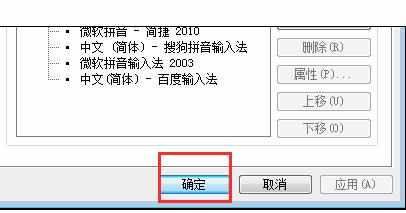电脑键盘怎么更改设置
2017-06-13
当我们使用电脑出现键盘故障的时候,这时得对键盘进行更改设置了。下面是小编为大家介绍电脑键盘更改设置的方法,欢迎大家阅读。
电脑键盘更改设置的方法
打开电脑,点击开始,再点击控制面板
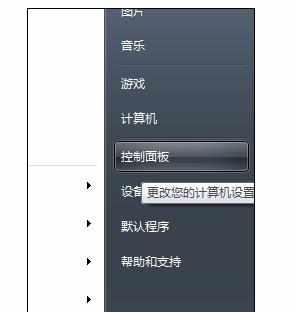
打开控制面板后选择区域与语言
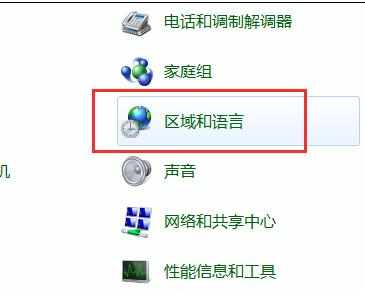
打开区域与语言之后,找到如下图所示

选择键盘和语言,更改键盘设置

打开更改键盘设置后就会出现如下图,开始设置键盘

设置之后点击确定即完成了
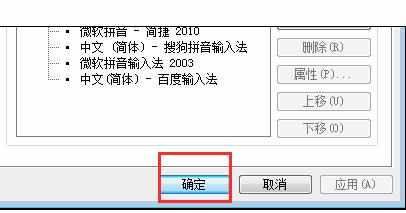
当我们使用电脑出现键盘故障的时候,这时得对键盘进行更改设置了。下面是小编为大家介绍电脑键盘更改设置的方法,欢迎大家阅读。
打开电脑,点击开始,再点击控制面板
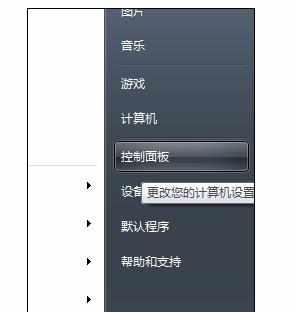
打开控制面板后选择区域与语言
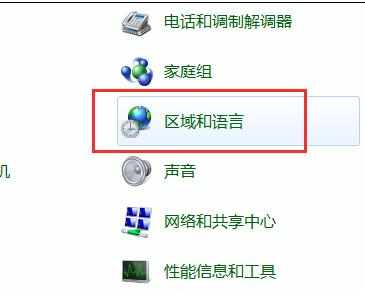
打开区域与语言之后,找到如下图所示

选择键盘和语言,更改键盘设置

打开更改键盘设置后就会出现如下图,开始设置键盘

设置之后点击确定即完成了